Не заходит в ВК (ВКонтакте) в браузере на компьютере или с телефона — что делать?
Если вы столкнулись с тем, что не можете зайти в ВК (ВКонтакте) в браузере на компьютере или ноутбуке или в приложении через телефон, причины могут быть разными: иногда это — взлом, иногда — проблемы с сетью или вредоносные программы. Возможны и иные причины.
В этой пошаговой инструкции подробно о том, что делать, если не получается зайти в ВК (vk.com), чтобы исправить ситуацию. Будут рассмотрены способы как для компьютера с Windows, так и для смартфонов Android или iPhone.
Первые действия, если не получается зайти в ВК
Прежде всего, все далее описанные методы относятся к ситуации, когда вам известны данные для входа, но ВК не открывается в браузере или же не заходит приложение на телефоне. Если вам сообщают «Неверный пароль», используйте отдельную инструкцию Как восстановить страницу ВК с телефона или на компьютере.
Прежде чем приступать к далее описанным методам решения проблем со входом в ВК, обязательно проверьте:
- Открываются ли другие сайты с этого же устройства — если нет, возможно, проблема с Интернет-подключением.
 Кстати, при подключении по Wi-Fi, перезагрузка роутера часто действительно помогает (при условии отсутствия проблем со стороны провайдера).
Кстати, при подключении по Wi-Fi, перезагрузка роутера часто действительно помогает (при условии отсутствия проблем со стороны провайдера). - Можно ли открыть ВК с других устройств: например, если не заходит с телефона, попробовать зайти с компьютера или наоборот. Если ни с одного из устройств зайти не получается (особенно при использовании разных подключений), то следует учитывать, что проблемы бывают со стороны самого сайта ВКонтакте и тогда остаётся лишь дождаться, когда они будут исправлены.
- Если вы не можете зайти в ВК с телефона по Wi-Fi, попробуйте отключить Wi-Fi и использовать мобильную сеть. При проблемах со входом по мобильной сети можно попробовать обратный вариант, также стоит попробовать отключить мобильную сеть (включить режим полета), а затем снова её включить.
- Если у вас включены какие-либо сервисы VPN или прокси — попробуйте отключить их и выполнить вход.
- На компьютере иногда возможен вариант, что включенный антивирус или файрволл (если у вас установлен сторонний файрволл) блокирует доступ к отдельным сайтам: проверьте, изменится ли ситуация, если его временно отключить.

- Если проблема возникает в браузере на компьютере, проверьте: а заходит ли в ВК из другого браузера (при его наличии) или, если у вас лишь один браузер — то в режиме инкогнито (обычно можно запустить сочетанием клавиш Ctrl+Shift+N). Если в режиме инкогнито или в другом браузере вход в ВК возможен, можно предположить, что входу мешают какие-то расширения браузера (в режиме инкогнито они по умолчанию отключаются) — следует попробовать отключить их все, а затем включать по одному, чтобы выяснить, какое приводит к проблеме.
Указанные шаги могут помочь прояснить ситуацию и выяснить в чём проблема: у самого ВК, с Интернетом, компьютером или телефоном.
Если не заходит в ВК в браузере на компьютере с Windows 11, Windows 10 или предыдущей версией ОС
В случае, когда проблема возникает в браузере на компьютере, при этом другие сайты исправно открываются, ВК на других устройствах работает, а режим инкогнито и другие браузеры не помогают, причина может быть в:
- Блокировке ВК в файле hosts и/или брандмауэре, в том числе вредоносным ПО.
 Иногда — перенаправлением com на «поддельный» сайт.
Иногда — перенаправлением com на «поддельный» сайт. - Проблемах с DNS-серверами или другими параметрами сети
- Блокировке ВК с помощью функций родительского контроля
- Блокировке со стороны системного администратора, если речь идёт о компьютере организации
Чтобы восстановить возможность входа в ВК, рекомендую использовать следующие простые шаги:
- Нажмите клавиши Win+R на клавиатуре (Win — клавиша с эмблемой Windows), введите regedit и нажмите Enter. В открывшемся редакторе реестра перейдите к разделу (папке)
HKEY_LOCAL_MACHINE\SYSTEM\CurrentControlSet\Services\Tcpip\Parameters
и обратите внимание на значение параметра с именем DataBasePath в правой панели. Если там прописано%SystemRoot%\System32\drivers\etc
можно просто закрыть редактор реестра и перейти к следующему шагу. Иначе дважды нажмите по параметру и измените его значение на указанное. - Запустите «Блокнот» от имени администратора (это обязательно): в Windows 11 и Windows 10 для этого можно начать набирать «Блокнот» в поиске на панели задач, нажать правой кнопкой мыши по найденному результату и выбрать пункт «Запуск от имени администратора».

- В меню блокнота выберите «Файл» — «Открыть». В окне открытия файлов в поле «Тип файла» выберите «Все файлы», а затем откройте файл без расширения C:\Windows\System32\drivers\etc\hosts
- Если внутри файла hosts вы видите строки, которые начинаются не с символа решетки и содержат IP-адреса и адрес vk.com, удалите такие строки и сохраните файл.
- Сбросьте параметры брандмауэра Windows на значения по умолчанию. Для этого можно запустить командную строку от имени администратора (например, также, как блокнот, но есть и другие способы), ввести команду
netsh advfirewall reset
и нажать Enter. - Нажмите клавиши Win+R на клавиатуре, введите ncpa.cpl в окно «Выполнить» и нажмите Enter. Откроется список подключений. Нажмите правой кнопкой мыши по активному подключению и выберите пункт «Свойства».
- В свойствах подключения выберите IP версии 4 (TCP/IPv4) и нажмите кнопку «Свойства».
- В свойствах протокола выберите опцию «Использовать следующие адреса DNS-серверов» и установите адреса
 8.8.8 и 8.8.4.4 (есть и другие варианты публичных DNS-серверов, но указанные обычно работают быстро и в любой стране). Примените сделанные настройки.
8.8.8 и 8.8.4.4 (есть и другие варианты публичных DNS-серверов, но указанные обычно работают быстро и в любой стране). Примените сделанные настройки.
После выполненных шагов проверьте, была ли решена проблема. Если зайти в ВК всё также не удается, попробуйте сбросить сетевые настройки. Здесь помогут инструкции Как сбросить сетевые настройки Windows 11, Как сбросить сетевые настройки Windows 10.
Возможен сценарий, что на компьютере присутствуют вредоносные программы, которые блокируют доступ к ВК, а также меняют параметры файла hosts, брандмауэра и другие после того, как вы их восстанавливаете. В этом случае рекомендую попробовать выполнить очистку с помощью AdwCleaner. Порядок действий будет следующим:
- Скачайте AdwCleaner с официального сайта https://ru.malwarebytes.com/adwcleaner/ и запустите программу. Внимание: если не открывается и этот сайт или утилита не запускается, читаем: Что делать, если вирус блокирует сайты антивирусов и их запуск.

- Перейдите на вкладку «Параметры» и установите переключатели как на скриншоте ниже.
- Перейдите на вкладку «Информационная панель» и запустите проверку компьютера.
- Если вредоносные программы будут найдены, вы увидите их список с предложением запустить очистку (запустите её). Если таковых найдено не будет, нажмите кнопку «Запустить базовое восстановление» для восстановления сетевых параметров.
- После завершения очистки, закройте программу и проверьте, была ли решена проблема. Также может потребоваться перезагрузка компьютера.
В большинстве случаев один из предложенных методов срабатывает и vk.com снова можно открыть и использовать.
В сценарии, когда зайти в ВК не получается из-за блокировки администратором или с помощью функций родительского контроля, лучше всего решать вопрос с теми, кто выполнил блокировку. Да, веб-прокси здесь могут помочь, но это не самый безопасный метод для входа на свои страницы.
Если не заходит в ВК в приложении на телефоне
В случае, если не удается зайти в ВК в приложении или браузере на телефоне Android и iPhone:
- Проверьте, работают ли другие приложения, требующие доступа в Интернет, чтобы убедиться, нет ли проблем с подключением.

- Отключите VPN, если вы его используете на вашем устройстве. Если используются какие-то блокировщики рекламы, попробуйте отключить их тоже.
- Попробуйте включить режим «в самолете», а затем отключить его.
- Проверьте, нет ли обновлений для приложения в Play Маркет или App Store. Для этого достаточно найти приложения в соответствующем магазине на телефоне и, если вы увидите там кнопку «Обновить» (вместо «Открыть») — использовать её.
- На Android смартфоне можно попробовать очистить кэш и данные приложения ВК, однако следует учитывать, что в этом случае может потребоваться заново войти на свою страницу. Для очистки кэша и данных обычно достаточно зайти в Настройки — Приложения, выбрать приложение ВКонтакте (VK) и использовать пункты для очистки кэша и данных: они могут называться по-разному в зависимости от марки телефона и версии Android, например, на скриншоте ниже очистка производится в пункте «Хранилище и кэш».
- Теоретически, антивирусы на Android также могут мешать некоторым приложениям получать доступ к Интернету.

Надеюсь, один из предложенных подходов поможет решить проблему, и вы сможете зайти в ВК. Если же вопросы остаются — задавайте их в комментариях, постараемся разобраться.
remontka.pro в Телеграм | Способы подписки
Не могу зайти во «ВКонтакте»: причины и решения
Автор Сергей Почекутов На чтение 13 мин Опубликовано Обновлено
Если при попытке зайти на личную страницу ВК вы видите сообщение об ошибке, самое главное — определить источник проблемы. Он может быть связан как с работой самого сервиса, так и с состоянием браузера или приложения, через которое вы пытаетесь авторизоваться.
Содержание
- Причины отсутствия доступа ко «ВКонтакте»
- Не открывается сайт «ВКонтакте»: что делать
- Самое простое решение
- Сервис заблокирован
- Расширения браузера
- Запись в файл hosts
- DNS-серверы подключения
- Правила брандмауэра Windows
- Блокировка сайта на роутере
- Родительский контроль в системе и приложениях
- Статические маршруты
- Локальные политики безопасности
- Вирусное заражение
- Проблемы с приложением «ВКонтакте»
- Не получается зайти на свою страницу во «ВКонтакте»
Причины отсутствия доступа ко «ВКонтакте»
в 99% случаев вы не можете зайти в ВК из-за одной из следующих причин:
- Проблем с подключением к Интернету.

- Блокировки доступа к соцсети через настройки подключения, фаервол, родительский контроль или другие инструменты.
- Системного сбоя или заражения устройства вирусом.
- Неправильного ввода данных учётной записи VK.
- Взлома аккаунта.
- Фишинговых атак.
Кроме того, сервис может быть недоступен из-за проблем на его стороне. Чаще всего речь идёт о непродолжительных сбоях в работе серверов, на которых хранятся данные ВК. О наличии критических проблем и массовой недоступности «ВКонтакте» обычно становится известно из новостей и постов в других соцсетях. К сожалению, пользователи не могут на это повлиять, им остаётся только ждать, когда специалисты сервиса устранят неполадки.
Не открывается сайт «ВКонтакте»: что делать
Самое простое решение
Если другие сайты загружаются, а при открытии «ВКонтакте» появляется сообщение об ошибке, попробуйте обновить страницу сайта. Возможно, в работе сервиса был сбой, после чего в браузере сохранилась информация о неполадке.
Самый быстрый способ обновить страницу, не обращаясь в кэш, — нажать сочетание клавиш Ctrl+F5. Эта комбинация работает во всех популярных браузерах: Google Chrome, Mozilla Firefox, Opera, Яндекс.Браузер.
Если принудительное обновление страницы не помогает, попробуйте очистить кэш. Например, в Google Chrome это делается так:
- Нажмите сочетание клавиш Ctrl+H, чтобы открыть раздел «История» или перейдите в него через главное меню браузера.
- Кликните по ссылке «Очистить историю».
- Выберите временной диапазон, отметьте удаление изображений и других файлов из кэша, нажмите «Удалить данные».
Если ошибка была связана с неправильными записями во временной памяти, то после ее очистки сайт «ВКонтакте» снова станет доступным. В других браузерах очистка кэша выполняется аналогичным образом.
Сервис заблокирован
Есть множество способов запретить пользователям открывать различные веб-страницы. Блокировка может быть установлена администрацией ресурса, интернет-провайдерами (типичный пример — запрет доступа к ВК для жителей Украины), админитраторами сети и конкретного устройства. Подробнее о методах блокировки на уровне домашней сети и отдельного компьютера вы можете прочитать в статье Как заблокировать сайт. Здесь же мы рассмотрим способы разблокировки соцсети «ВКонтакте».
Подробнее о методах блокировки на уровне домашней сети и отдельного компьютера вы можете прочитать в статье Как заблокировать сайт. Здесь же мы рассмотрим способы разблокировки соцсети «ВКонтакте».
Расширения браузера
Блокировать отдельные сайты могут браузерные расширения — например, Block Site, доступный в интернет-магазине Google Chrome. Чтобы снять запрет на посещение ВК, созданный с его помощью, достаточно отключить или удалить это расширение.
Как это сделать:
Откройте меню Chrome. Выделите пункт «Дополнительные инструменты» и перейдите в раздел «Расширения».
Проверьте список расширений. Отключите или удалите все плагины, которые могут блокировать сайты. Если предназначение расширения вам неизвестно, поищите о нём информацию. Иногда для этого достаточно нажать на кнопку «Подробнее».
Аналогичные расширения есть и для других браузеров. Называться они могут по-разному, так что придётся проверять все подозрительные варианты.
Запись в файл hosts
Откройте папку %Windir%\System32\drivers\etc.
Найдите файл hosts (он представляет собой текстовый файл без расширения) и запустите с помощью «Блокнота» или заменяющих его программ. Убедитесь, что в тексте нет записи, блокирующей доступ к сайту «ВКонтакте». Если такая запись есть, удалите ее.
DNS-серверы подключения
На Windows 10 откройте «Параметры» и перейдите в раздел «Сеть и интернет». Выберите вкладку «Состояние» и нажмите на ссылку «Настройка параметров адаптера».
Другой способ, работающий в том числе на старых версиях Windows, — открыть «Панель управления», выбрать «Центр управления сетями и общим доступом», кликнуть по ссылке «Изменение параметров адаптера».
Найдите текущее подключение к интернету. Кликните по нему правой кнопкой и откройте «Свойства». Выделите в списке компонентов «IP версии 4» и нажмите «Свойства». Выберите режим «Получить адрес DNS-сервера автоматически» и проверьте, появился ли доступ ко «ВКонтакте». Если с автоматическим получением адресов сайт открывается, значит проблема заключалась в тех серверах, которые были прописаны здесь раньше.
Правила брандмауэра Windows
Запустите командную строку и проверьте IP-адрес сайта «ВКонтакте» с помощью запроса «ping vk.com».
Затем откройте раздел «Брандмауэр Windows» в «Панели управления» и нажмите на ссылку «Дополнительные параметры» в боковом меню.
Откройте список исходящих правил и поищите параметры, которые могли бы относиться к блокировке ВК. Для проверки открывайте правило двойным кликом и смотрите IP-адреса на вкладке «Область».
Если обнаружите правило с блокировкой IP-адресов «ВКонтакте», выделите его и удалите.
Блокировка сайта на роутере
Блокировка сайта может быть настроена на уровне роутера. Чтобы снять её (на примере D-Link DIR-615):
- Зайдите в интерфейс роутера по адресу 192.168.0.1 (может быть другой, посмотрите наклейку на корпусе устройства). Логин и пароль по умолчанию «admin».
- Перейдите в расширенные параметры.
- Кликните по ссылке «URL-фильтр».
- Перейдите на вкладку «URL-адреса».

- Выделите и удалите запись с блокировкой сайта «ВКонтакте», если она есть.
Интерфейс админ-панели вашего роутера, возможно, выглядит иначе — они отличаются в зависимости от марки, модели и версии прошивки устройства. Вам нужно искать раздел, который отвечает за блокировку страниц по URL или IP. Чаще всего он называется «Чёрный список».
В интерфейсе некоторых роутеров может быть раздел «Родительский контроль». Через него тоже может быть установлено ограничение на посещение отдельных сайтов. Если вы видите такие настройки в веб-интерфейсе вашего роутера, обязательно проверьте их на предмет блокировки «ВКонтакте».
Родительский контроль в системе и приложениях
Не все, но многие комплексные антивирусы имеют функцию родительского контроля, через которую пользователи с административными правами могут ограничивать своим домочадцам или коллегам доступ к веб-ресурсам. Если на компьютере есть антивирусное ПО со встроенным родительским контролем, проверьте его настройки.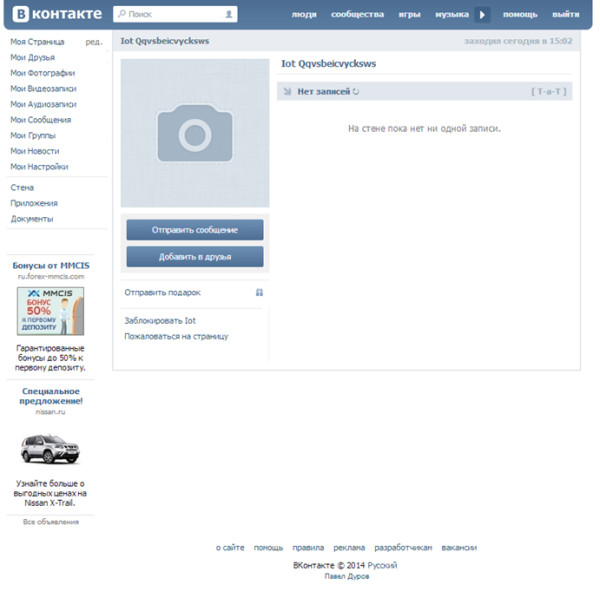 Например, в Kaspersky Internet Security нужно выполнить следующие действия:
Например, в Kaspersky Internet Security нужно выполнить следующие действия:
- Откройте интерфейс антивируса и перейдите в раздел «Родительский контроль».
- Выберите вкладку «Интернет».
- Снимите галочку «Контролировать досуп к сайтам».
Конечно, вы сможете это сделать, только если имеете административный доступ к системе и пароль для изменения настроек приложения.
Встроенный родительский контроль есть и в Windows. Он называется «Семейная безопасность» и позволяет настроить правила поведения для отдельных пользователей. Единственный способ преодолеть такое ограничение — войти в систему под другим профилем, за которым не установлен родительский контроль.
На мобильных устройствах тоже есть способы установки родительского контроля. Обычно ограничения настраиваются через сторонний софт — например, Kaspersky Safe Kids или Screen Time. Через эти программы можно запретить посещение определённых сайтов или запуск отдельных приложений. Для снятия ограничений требуется доступ к настройкам родительского контроля.
Статические маршруты
Статические маршруты используют для того, чтобы указать компьютеру жестко заданный сетевой путь до конкретного сайта. Однако в них можно случайно или специально прописать неверный маршрут, и тогда сайт открываться не будет.
Чтобы не искать в статических маршрутах запись, которая отвечает за блокировку ВК, удалите их все. На доступ к Интернету это не повлияет.
Чтобы удалить все статические маршруты, запустите командную строку с правами администратора и выполните инструкцию route -f.
Если статические маршруты не назначены, то вы не увидите никаких изменений.
Локальные политики безопасности
Откройте «Панель управления» и перейдите в раздел «Администрирование». Запустите приложение «Локальная политика безопасности».
Выберите вкладку «Политики IP-безопасности». Посмотрите параметры в левой части окна. Если там есть правило, касающееся блокировки ВК, удалите его.
Если вы ничего не настраивали, то этот раздел должен быть пустым.
Вирусное заражение
Проблемы с доступом могут быть также связаны с действием вирусов, которые появились на устройстве. Они блокируют доступ к сайту, требуя пройти валидацию — например, отправить SMS на платный номер или перевести деньги на указанный счёт. Это мошенничество. Помните, что «ВКонтакте» не требует платить за доступ к странице!
Если вы столкнулись с вымогательством, проверьте устройство на вирусы. Поддержка «ВКонтакте» рекомендует использовать антивирусный сканер Cezurity
Как им пользоваться:
- Установите и запустите программу.
- Выберите режим проверки — быстрая или полная.
- После завершения сканирования посмотрите результаты и удалите потенциально вредоносные объекты.
Блокировать загрузку «ВКонтакте» может и установленный на ПК антивирус, если он определяет соцсеть как фишинговый сайт. Такое возможно только в одном случае — если вместо ВК на самом деле открывается поддельная страница. Цель фишинга — украсть данные для доступа в ваш аккаунт.
Если антивирус при открытии сайта ВК выдаёт предупреждение и блокирует доступ, то проверьте, на ту ли страницу вы заходите. Обратите внимание на следующие моменты:
- Доменное имя похоже на vk.com, но написано с отличиями — например, vvk.com.
- На сайте не используется протокол HTTPS для защиты трафика.
- В интерфейсе есть грамматические и орфографические ошибки.
- Дизайн отличается от официального — например, используется устаревшая версия.
- Нет ссылки на правила сайта, указаны странные контактные данные.
Ни в коем случае не вводите на подозрительной странице свой логин и пароль. В противном случае вы рискуете потерять контроль над своим аккаунтом.
Проблемы с приложением «ВКонтакте»
Если приложение не заходит в ВК, то первым делом проверьте, установлено ли последнее обновление.
- Запустите Play Маркет.
- Вызовите боковое меню, нажав на кнопку с тремя горизонтальными линиями возле поисковой строки.
- Перейдите в раздел «Мои приложения и игры».

- На вкладке «Обновления» посмотрите список доступных апдейтов. Если среди них есть «ВКонтакте», нажмите «Обновить».
Если обновление не помогает, то следующий шаг — очистка кэша приложения. Это устранит ошибки, сохранённые в памяти.
Как очистить кэш ВК:
- Откройте «Настройки» системы.
- Перейдите в раздел «Приложения».
- Найдите и откройте свойства «ВКонтакте».
- Нажмите «Хранилище».
- Выберите очистку кэша.
Если после очистки кэша ошибка сохраняется, переустановите приложение.
- В свойствах приложения нажмите «Удалить».
- Зайдите в Play Маркет.
- Найдите официальный клиент «ВКонтакте».
- Нажмите «Установить».
- Подтвердите восстановление старых данных.
После переустановки приложения проблемы с доступом к соцсети должны исчезнуть. С ошибками на iOS можно разобраться аналогичными методами.
Не получается зайти на свою страницу во «ВКонтакте»
Если сайт или приложение «ВКонтакте» работает, но у вас не получается зайти на личную страницу, то причину следует искать в учётных данных.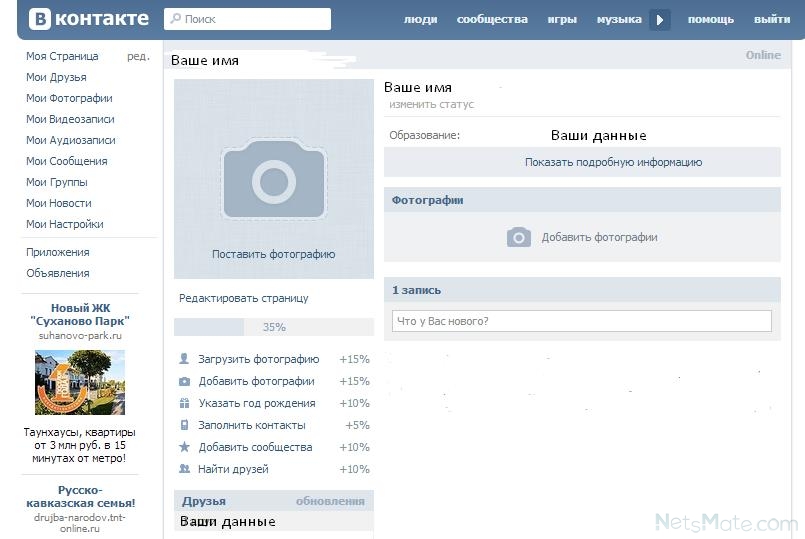 Распространённая ситуация — ввод неверного логина или пароля, хотя вам кажется, что вы все делаете правильно.
Распространённая ситуация — ввод неверного логина или пароля, хотя вам кажется, что вы все делаете правильно.
Прежде чем восстанавливать доступ, проверьте правильность ввода регистрационных данных:
- Попробуйте в поле «Логин» вместо телефона указать e-mail и наоборот.
- Убедитесь, что вы пытаетесь зайти в тот аккаунт, который нужен, и не перепутали учётные данные (случается, что пользователи ВК заводят несколько аккаунтов и забывают про это). Хотя на один номер телефона во «ВКонтакте» можно зарегистрировать только одну страницу. Если вы создали новый аккаунт с тем же номером, то он будет автоматически отвязан от старого профиля, так что восстановить к нему доступ не получится.
- Убедитесь, что на клавиатуре выключен режим Caps Lock. Он делает все буквы заглавными. Включить и отключить Caps Lock можно нажатием одноимённой клавиши.
- Проверьте языковую раскладку клавиатуры. Нажмите на значок выбора языка и вручную отметьте ту раскладку для ввода логина и пароля, которую вы использовали при регистрации.

- Наберите пароль в любом текстовом редакторе, чтобы видеть все символы. Это поможет оценить правильность ввода. Затем скопируйте его в строку пароля на сайте. При выделении для копирования следите за тем, чтобы к символам не добавился пробел.
- Если при наборе логина и пароля вы видите, что некоторые буквы и символы не пропечатываются, например, из-за залипания клавиш, воспользуйтесь экранной клавиатурой. Чтобы запустить её на Windows 10, нажмите сочетание клавиш Win+U и выберите пункт «Включить экранную клавиатуру». Приложение также доступно в меню «Пуск» в разделе «Специальные возможности».
Если обнаружить ошибку при вводе логина или пароля не удаётся, то придётся восстанавливать доступ. Для запуска этой процедуры кликните по ссылке «Забыли пароль или не можете войти?». Затем:
- Укажите номер телефона, на который зарегистрирована страница, или e-mail.
- Поставьте галочку «Я не робот», чтобы пройти проверку.
- Напишите фамилию, которая была указана на личной странице.

- Мастер восстановления доступа уточнит, правильную ли страницу он нашёл. Если это ваш аккаунт, нажмите «Да, это нужная страница».
- Письмо со ссылкой на восстановление доступа будет отправлено на почту, привязанную к аккаунту VK. Откройте его и кликните по ссылке.
- Укажите e-mail, привязанный к странице. Дважды напишите новый пароль и нажмите «Отправить».
После сохранения изменений используйте для входа тот пароль, который вы указали во время процедуры восстановления доступа.
Если к аккаунту не привязана электронная почта, то порядок восстановления пароля будет отличаться. Первые 4 шага остаются прежними: вам нужно указать номер телефона, пройти капчу, вписать фамилию и ответить, правильный ли аккаунт нашёл мастер восстановления. После нажатия на кнопку «Да, это нужная страница» порядок меняется:
- Появится вопрос, есть ли устройства, на которых выполнен вход на эту страницу. Если вы нажмёте «Да, есть», то код для восстановления доступа будет отправлен в личные сообщения вашей страницы.
 Это удобно, если вы забыли пароль, но остались авторизованными, например, в приложении на телефоне. Если проверить личные сообщения невозможно, нажмите «Нет».
Это удобно, если вы забыли пароль, но остались авторизованными, например, в приложении на телефоне. Если проверить личные сообщения невозможно, нажмите «Нет». - Мастер восстановления предложит отправить код на номер телефона, на который зарегистрирована страница. Нажмите «Получить код».
- Введите в строку код подтверждения, полученный в SMS. Если сообщение не пришло, запросите его повторную отправку.
- После ввода кода подтверждения откроется страница изменения учётных данных. Укажите новый пароль и сохраните изменения.
Непростая ситуация для восстановления доступа — если вы не помните номер телефона или не можете им воспользоваться (например, потеряли симку). В таком случае придётся подтверждать личность, чтобы вернуть контроль над страницей. Это не получится сделать, если на странице нет фотографий, позволяющих вас идентифицировать.
- На первой странице восстановления доступа кликните по ссылке «Нажмите сюда» в строке «Если вы не помните данных или не имеете доступа к телефону».

- Укажите ссылку на страницу, доступ к которой хотите восстановить. Можно попросить друзей скопировать её или найти себя через поиск «ВКонтакте». Второй способ срабатывает не всегда — например, мне не удалось найти свой аккаунт.
- Напишите номер телефона, которым вы пользуетесь. Он не должен быть привязанным к другим страницам ВК. Нажмите «Далее» для продолжения.
- Сделайте фотографию на фоне заявки на восстановление доступа и загрузите снимки.
После отправки фотографий модераторы «ВКонтакте» проверят вашу личность. Обработка запроса может занять несколько дней, точные сроки соцсеть не указывает. При подтверждении права на доступ к странице будет привязан номер телефона, указанный вами в качестве доступного, после чего вы сможете без проблем задать пароль. В официальном приложении «ВКонтакте» на Android и iOS восстановление доступа выполняется аналогичным образом.
Если аккаунт был взломан, то вернуть контроль над ним также поможет процедура восстановления. Изменив пароль, вы избавитесь от несанкционированного использования вашей страницы злоумышленниками.
Изменив пароль, вы избавитесь от несанкционированного использования вашей страницы злоумышленниками.
Если же страницу заблокировали администраторы сервиса, то при попытке зайти на неё вы увидите сообщение о причине и сроке блокировки. Вернуть доступ к аккаунту раньше указанной даты не получится. После истечения срока блокировка будет снята автоматически.
🔻ВКонтакте сейчас не работает или не работает? [Апрель 2023]
vk.com встает сейчас
Последнее проверено: 5 часов назад
vk.com у вас работает?
Да, это так. Нет, это не так.
Нет, это не так.
vk.com у вас не работает или не работает? Кажется, только ты есть проблема прямо сейчас и большинство наших пользователей сообщили, что веб-сайт работает для них нормально. Также наш автоматизированный инструмент проверки работоспособности веб-сайта протестировал веб-сайт 5 часов назад для любого возможные проблемы и обнаружил, что он работает нормально.
Это может быть временная проблема с вашим соединением или с вашим интернет-провайдером (интернет-сервером).
Поставщик услуг). Если вы используете соединение Wi-Fi, проверьте
подключение один раз. Если ваше соединение работает нормально, попробуйте любой другой URL-адрес.
для любой возможной проблемы с вашим провайдером.
Если вы используете соединение Wi-Fi, проверьте
подключение один раз. Если ваше соединение работает нормально, попробуйте любой другой URL-адрес.
для любой возможной проблемы с вашим провайдером.
Вы также можете попробовать наши подробные шаг за шагом действия по устранению неполадок , приведенные ниже, чтобы найти любые возможные проблема, из-за которой сайт не работает.
Последние проверки состояния
| Дата | Время | Статус | Ответ |
|---|---|---|---|
27 апреля 2023 г.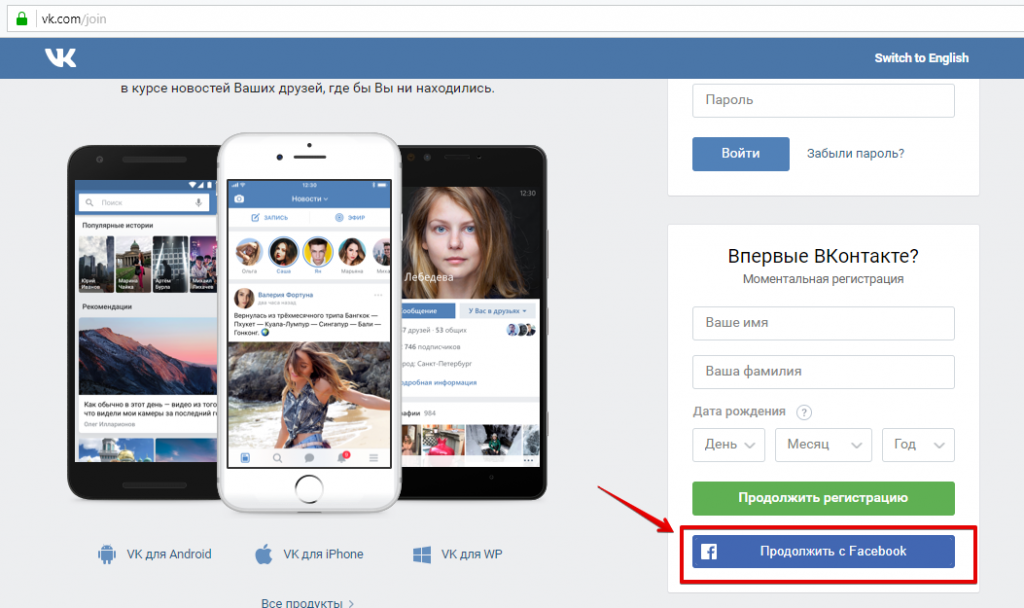 | 11:37 | Вверх | 113 мс |
| 26 апреля 2023 г. | 9:56 | Вверх | 100 мс |
| 25 апреля 2023 г. | 18:19 | Вверх | 102 мс |
Методы устранения неполадок:
Проблема недоступности веб-сайта может быть временной проблемой браузера или реальным глобальным веб-сайтом.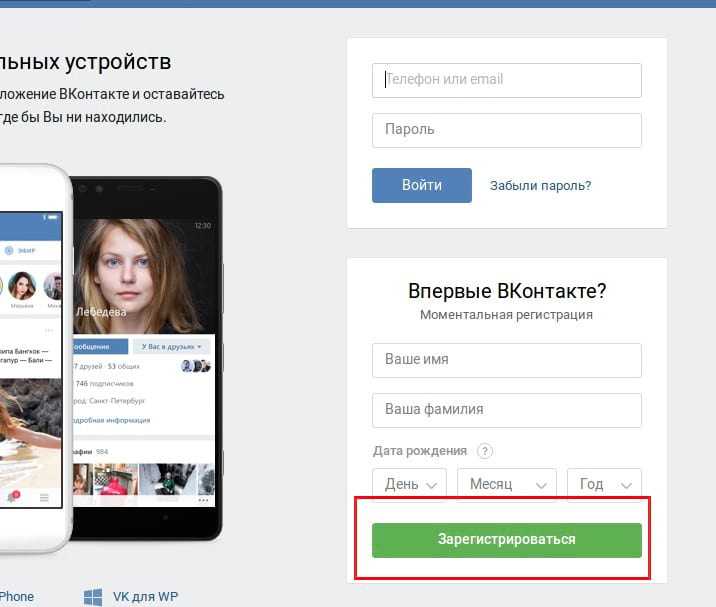 вниз проблема. Вы можете протестировать приведенные ниже методы, чтобы выяснить причину
проблема. Это может
помочь вам исправить, если это проблема с вашим браузером или подключением. Пожалуйста, попробуйте
ниже шаги один за другим и дайте нам знать, если это работает для вас или нет. Так что может
помогите нашему пользователю
сообщества, если та же проблема возникнет у них позже. Спасибо.
вниз проблема. Вы можете протестировать приведенные ниже методы, чтобы выяснить причину
проблема. Это может
помочь вам исправить, если это проблема с вашим браузером или подключением. Пожалуйста, попробуйте
ниже шаги один за другим и дайте нам знать, если это работает для вас или нет. Так что может
помогите нашему пользователю
сообщества, если та же проблема возникнет у них позже. Спасибо.
Ошибка кэша браузера
Это может быть временная проблема с кешем просмотра, которая возникает в большинстве браузеров. кэшируйте страницы локально, чтобы сэкономить время при повторных посещениях.
 Также он хранит
javascripts, изображения и css
таблицы стилей для лучшей производительности. Когда сайты обновляют свой код
base, старый кеш браузера может создавать проблемы с загрузкой веб-сайта
правильно. Обновление кеша может исправить
проблема. Чтобы обновить кеш браузера, выполните шаги, указанные в этом
страница.
Также он хранит
javascripts, изображения и css
таблицы стилей для лучшей производительности. Когда сайты обновляют свой код
base, старый кеш браузера может создавать проблемы с загрузкой веб-сайта
правильно. Обновление кеша может исправить
проблема. Чтобы обновить кеш браузера, выполните шаги, указанные в этом
страница.
Как очистить кеш браузера? (Жесткое обновление)Попробуйте альтернативные URL-адреса
Избегайте префиксов URL, таких как www, и вы попадете на нужную страницу.
 автоматически. Попробуйте example.com вместо www.example.com
автоматически. Попробуйте example.com вместо www.example.comДоступ к домашней странице и навигация
Веб-сайты иногда обновляются со структурой URL-адресов и могут иметь новую шаблон URL для страницы, к которой вы пытаетесь получить доступ. Попробуйте перейти к домашнюю страницу и найти навигация для доступа к странице, с которой у вас возникла проблема.
Изменение сервера/DNS
Веб-сайты могли быть перемещены на новый сервер или они могли изменить DNS провайдеры.
 Тем не менее, ваш компьютер может указывать на старый IP-адрес сервера.
расположение.
Вы можете очистить этот кеш данных, выполнив действия, указанные на этой странице.
Тем не менее, ваш компьютер может указывать на старый IP-адрес сервера.
расположение.
Вы можете очистить этот кеш данных, выполнив действия, указанные на этой странице.
Как очистить кэш DNS (ipconfig) в Windows?
Если ни один из вышеперечисленных шагов не работает, и у вас все еще есть проблемы, это может быть
проблема с веб-сайтом или общая проблема с провайдером. Пожалуйста, напишите о своей проблеме в
поле для комментариев выше. Если кто из наших
сообщество пользователей сталкивалось с той же проблемой в прошлом, они могут предложить решение
помогите исправить.
Недавно проверено
Пожалуйста, поделитесь этим в своем твиттере/фейсбуке.
Пусть поможет твоим друзьям и
сообщество.
Твитнуть это
Поделись
Есть что рассказать о vk.com?
Пожалуйста, поделитесь своей проблемой с сообществом.
Наше сообщество может помочь вам решить проблему.
ВК для ПК (2023 Последняя версия)
В соц.
от разработчика
ВКонтакте
Последнее обновление:
13 апреля 2023 г.
Отзыв от Дилавар Пирзада
Официальное приложение, разработанное официальной социальной сетью россиян со знакомым названием, позволяющее зарегистрироваться и просматривать приложение, не выходя из зоны комфорта. А для доступа ко всем контактам необходимо зарегистрироваться в чате ВК. Зарегистрируйтесь, не указывая никаких персональных данных, и предоставляйте им только необходимую информацию.
Зарегистрируйтесь, не указывая никаких персональных данных, и предоставляйте им только необходимую информацию.
Это особенно повышает уровень внимания к сообществу, где каждый пытается найти наилучшую пару в зависимости от своих интересов и предпочтений. Если вы хотите открыть для себя новых людей вокруг вас, нет лучшего инструмента, чем живой чат ВКонтакте, который дает вам доступ к профилям миллионов людей.
Интерфейс и функции
Интерфейс и функции аналогичны Facebook. И чтобы использовать любой сайт социальной сети или приложение, вам нужно иметь группу людей, которые также подключены. Живой чат ВКонтакте — это забавное приложение, которое осмеливается сделать что-то новое, но захватывающее, отойдя от того же старого способа работы самых популярных социальных сетей.
Чтобы использовать эту социальную сеть, просто зарегистрируйтесь и позвольте онлайн-чату ВКонтакте сделать все остальное. Система ВКонтакте отследит всех людей, которые в это время находятся в сети, поделятся их стримами и свяжет вас с ними.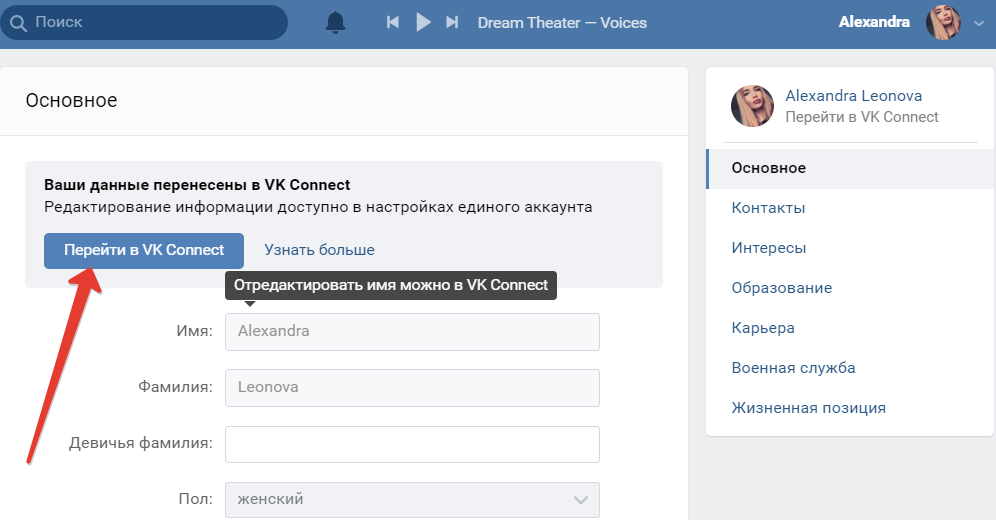 Это предлагает множество возможностей для ежедневного общения с разными людьми с разным мышлением.
Это предлагает множество возможностей для ежедневного общения с разными людьми с разным мышлением.
Существует также функция, с помощью которой вы можете загружать свои фото и видео, музыку, документы прямо из приложения. Синхронизируйте свои контакты, чтобы знать, кто тайно ведет прямую трансляцию и что они опубликовали.
Частные и групповые чаты
Встроенная система мгновенного чата, обеспечивающая безопасное и полностью конфиденциальное общение между пользователями. Он использует сквозное шифрование, которое защищает каждое сообщение, которое вы отправляете своим контактам. Независимо от того, разговариваете ли вы с одним другом или с группой, все в безопасности. Ни одно из приложений не является настолько безопасным, как это приложение.
Делитесь новыми планами или стройте планы с семьей друзей и коллегами.
Передача сообщений с помощью смайликов
Внутри системы чата вы найдете серию изображений или смайликов: одни животные, другие сердечки и третьи самые прикольные. Чтобы использовать их, получите доступ к инвентарю смайликов, откуда вы можете быстро поделиться ими с кем угодно в любое время.
Чтобы использовать их, получите доступ к инвентарю смайликов, откуда вы можете быстро поделиться ими с кем угодно в любое время.
, с другой стороны, вы можете связаться с человеком в зависимости от предпочтений, потому что его биография включает в себя детальную информацию о нем, включая его увлечения, возраст и образование. Посмотрите их фотографии, оставьте комментарий, если хотите, это было бы сделано в любой другой социальной сети.
Функции редактирования с различными фильтрами
Без сомнения, самой яркой частью приложения являются его фильтры. Видео и фото, созданные в живом чате ВКонтакте. очень быстрая последовательность из 10 фотографий, которые длятся не более нескольких секунд. Результат намного веселее, чем мы думали.
Огромный успех живого чата ВКонтакте связан с его камерой, так как он предлагает очень удобный, быстрый и интересный способ делать короткие видеоролики. Добавляйте фильтры, линзы, стикеры GIF и музыку, чтобы они выглядели эффектно.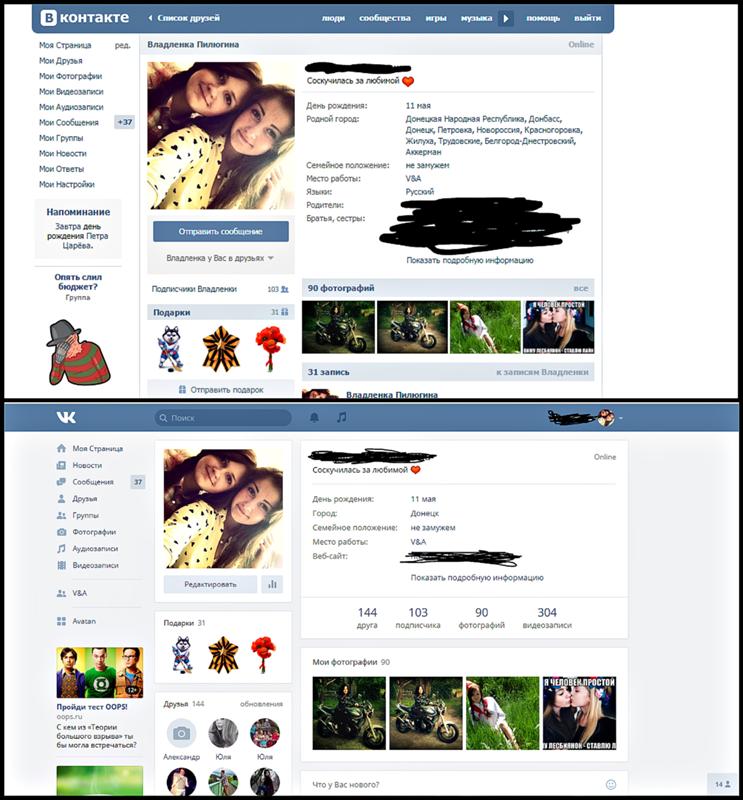
Обязательное приложение Онлайн-чат ВКонтакте
Онлайн-чат ВКонтакте — это обязательное приложение для россиян, которое, по праву, является их социальной сетью №1. Хотя он поставляется с огромным содержанием. Будьте в курсе ваших друзей, семьи и даже от национальных или международных проблем.
Многие из нас теперь жаждут темного режима во всех наших приложениях. К счастью, в настоящее время становится все более распространенным устанавливать его в качестве базовой функции, а с новыми обновлениями живой чат ВКонтакте также поддерживает темную функцию с обновленными версиями Android и IOS.
Установите приложение для онлайн-чата ВКонтакте на ПК
В наши дни становится нормальным, что популярные социальные сайты отключаются на несколько часов. Каждый раз, когда эти приложения выходят из строя, создается хаос, потому что все время подписывается огромное количество пользователей. Но не нужно паниковать, потому что чат ВКонтакте в прямом эфире никогда не останавливается и предлагает такой прямой способ знакомства с людьми.
Приведите себя в порядок, почистите переднюю камеру и начните заводить друзей уже сегодня.
Если вы используете устройство Android, вы можете легко загрузить его, выполнив поиск на Softstribe.com
- Можно скачать
- Посетите официальный сайт Softstribe.
- Найдите приложение для живого чата ВКонтакте.
- Нажмите кнопку загрузки и установите его.
- Дождитесь завершения загрузки.
ВК: музыка, видео, мессенджер Альтернативы
Ниже приведен список альтернатив музыки, видео и мессенджеров ВКонтакте, которые вы можете попробовать.
1. ВКонтакте: музыка, видео, мессенджер
ВКонтакте объединяет десятки миллионов людей, предлагая неограниченные возможности для общения, развлечений, бизнеса и обмена новостями из любой точки мира.
2. Marco Polo — Video Messenger
Marco Polo Video Messenger Общайтесь лицом к лицу в приватном пространстве без рекламы, без помех и вторжений. Это отмеченное наградами приложение для видеочата не является социальной сетью.
Это отмеченное наградами приложение для видеочата не является социальной сетью.
3. Slack
Slack объединяет командное общение и совместную работу, чтобы вы могли выполнять больше работы, независимо от того, принадлежите ли вы к крупному или малому бизнесу.
4. Bigo Live–Прямая трансляция, выход в прямой эфир
BIGO LIVE позволяет транслировать любимые моменты в прямом эфире, заводить друзей со всего мира и смотреть прямые трансляции круглосуточно и без выходных, чтобы развеять скуку.
5. TikTok
TikTok – это место для мобильного видео. На TikTok короткие видео захватывающие, спонтанные и искренние. Являетесь ли вы фанатиком спорта, любителем домашних животных или просто хотите посмеяться.
6. Instagram
Instagram позволяет создавать фотографии, истории, ролики и видео и делиться ими с друзьями и подписчиками, которые вам небезразличны. Общайтесь с друзьями, делитесь тем, чем вы занимаетесь.
7. бета-версия imo — видеозвонки и чат
С бета-версией imo пользователи могут просматривать и пробовать новые и экспериментальные функции обмена мгновенными сообщениями.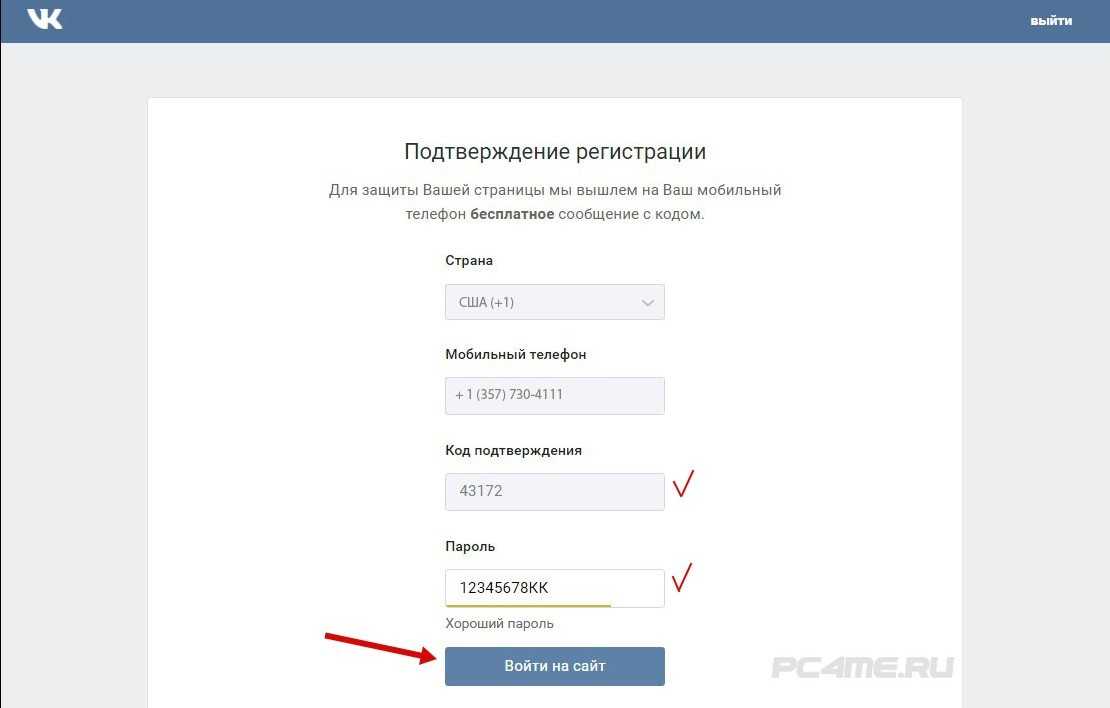

 Кстати, при подключении по Wi-Fi, перезагрузка роутера часто действительно помогает (при условии отсутствия проблем со стороны провайдера).
Кстати, при подключении по Wi-Fi, перезагрузка роутера часто действительно помогает (при условии отсутствия проблем со стороны провайдера).
 Иногда — перенаправлением com на «поддельный» сайт.
Иногда — перенаправлением com на «поддельный» сайт.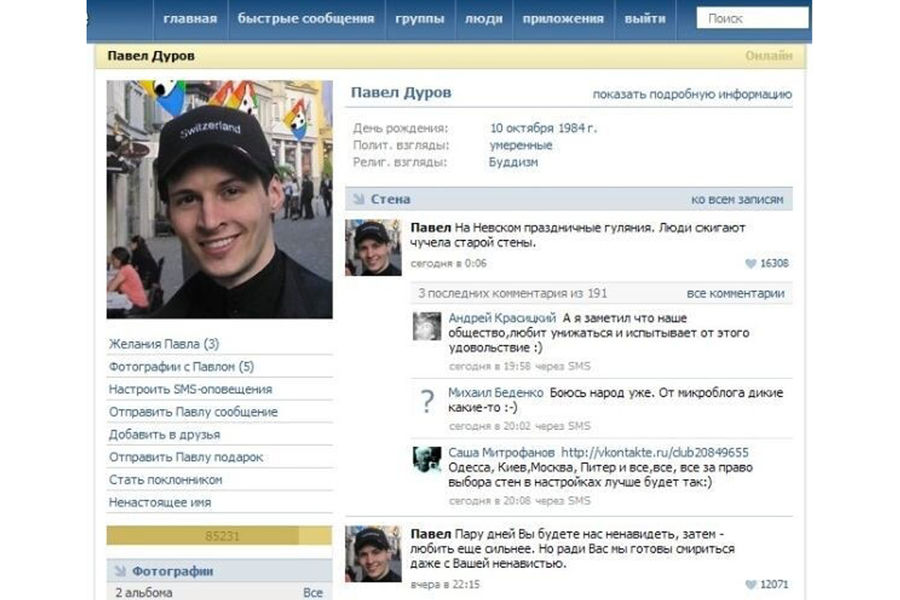
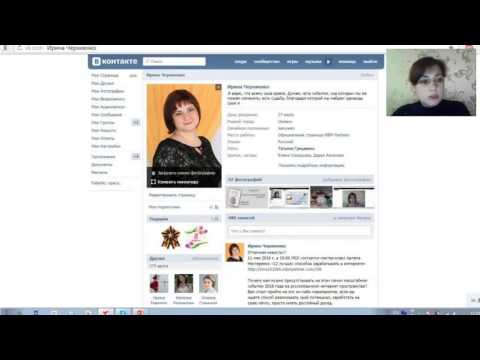 8.8.8 и 8.8.4.4 (есть и другие варианты публичных DNS-серверов, но указанные обычно работают быстро и в любой стране). Примените сделанные настройки.
8.8.8 и 8.8.4.4 (есть и другие варианты публичных DNS-серверов, но указанные обычно работают быстро и в любой стране). Примените сделанные настройки.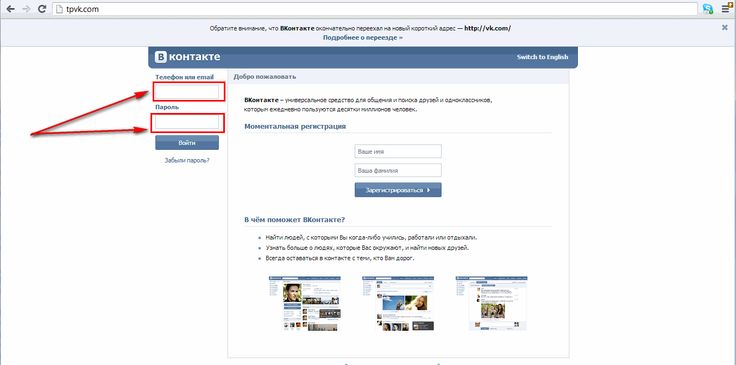
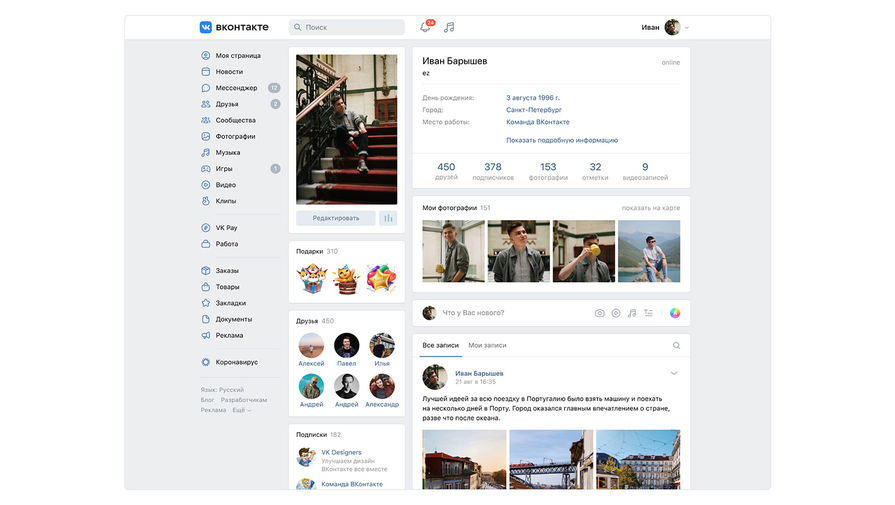

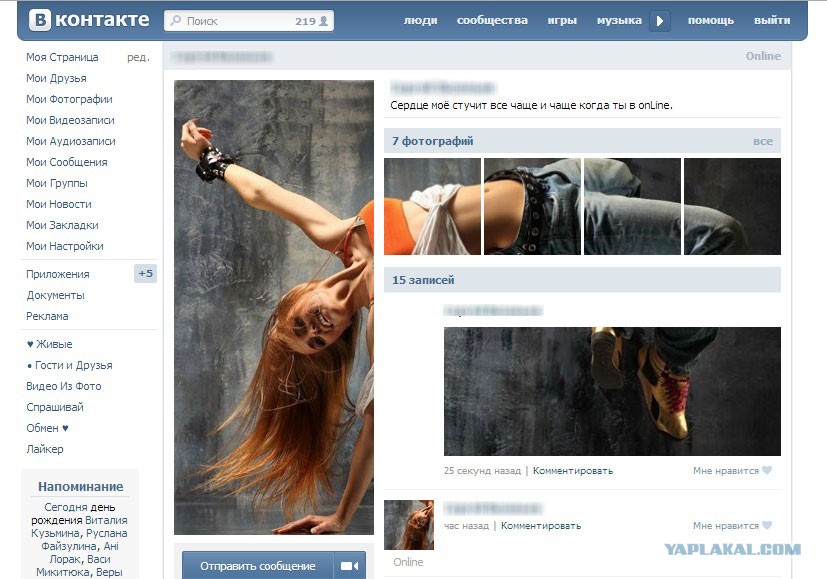



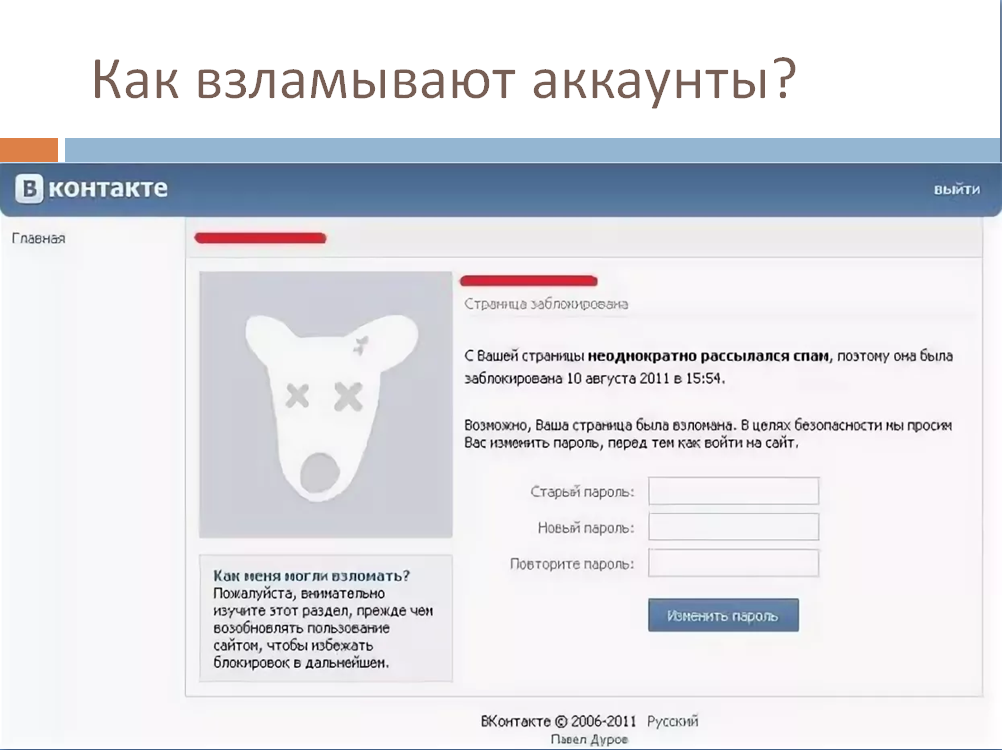
 Это удобно, если вы забыли пароль, но остались авторизованными, например, в приложении на телефоне. Если проверить личные сообщения невозможно, нажмите «Нет».
Это удобно, если вы забыли пароль, но остались авторизованными, например, в приложении на телефоне. Если проверить личные сообщения невозможно, нажмите «Нет».
 Также он хранит
javascripts, изображения и css
таблицы стилей для лучшей производительности. Когда сайты обновляют свой код
base, старый кеш браузера может создавать проблемы с загрузкой веб-сайта
правильно. Обновление кеша может исправить
проблема. Чтобы обновить кеш браузера, выполните шаги, указанные в этом
страница.
Также он хранит
javascripts, изображения и css
таблицы стилей для лучшей производительности. Когда сайты обновляют свой код
base, старый кеш браузера может создавать проблемы с загрузкой веб-сайта
правильно. Обновление кеша может исправить
проблема. Чтобы обновить кеш браузера, выполните шаги, указанные в этом
страница. 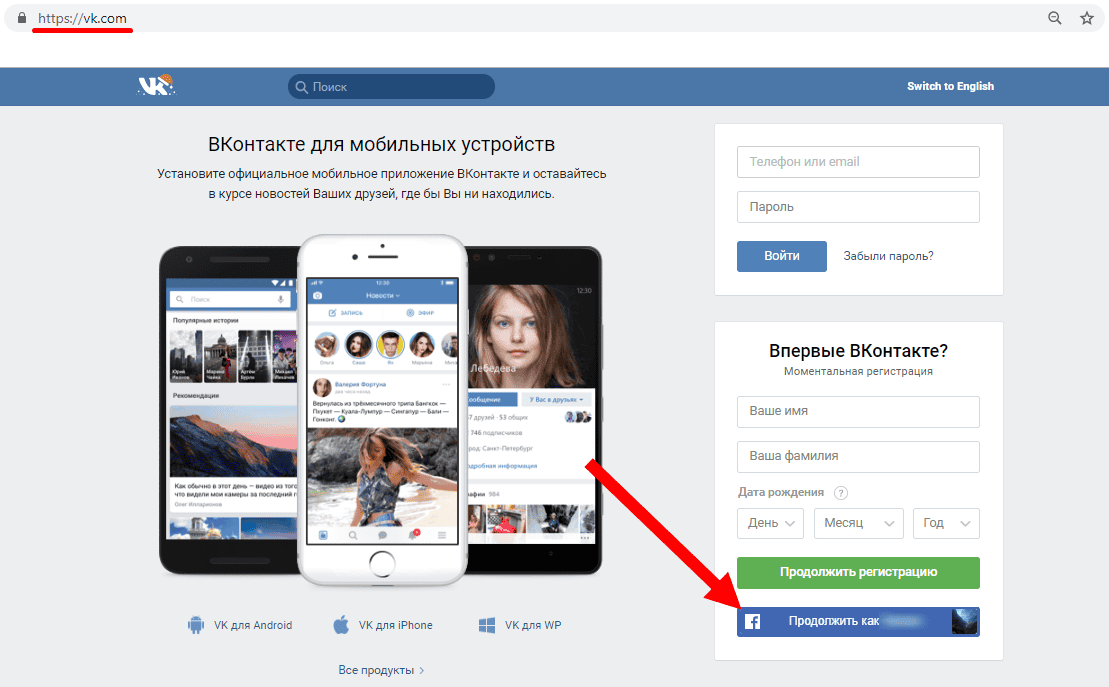 автоматически. Попробуйте example.com вместо www.example.com
автоматически. Попробуйте example.com вместо www.example.com Тем не менее, ваш компьютер может указывать на старый IP-адрес сервера.
расположение.
Вы можете очистить этот кеш данных, выполнив действия, указанные на этой странице.
Тем не менее, ваш компьютер может указывать на старый IP-адрес сервера.
расположение.
Вы можете очистить этот кеш данных, выполнив действия, указанные на этой странице.